[Windows 10/11] Depanarea aplicațiilor
Vă rugăm să mergeți la instrucțiunile corespunzătoare bazate pe sistemul de operare Windows actual de pe computerul dvs.:
- Tastați și căutați [setări Depanare] în bara de căutare Windows①, apoi faceți clic pe [Deschide]②
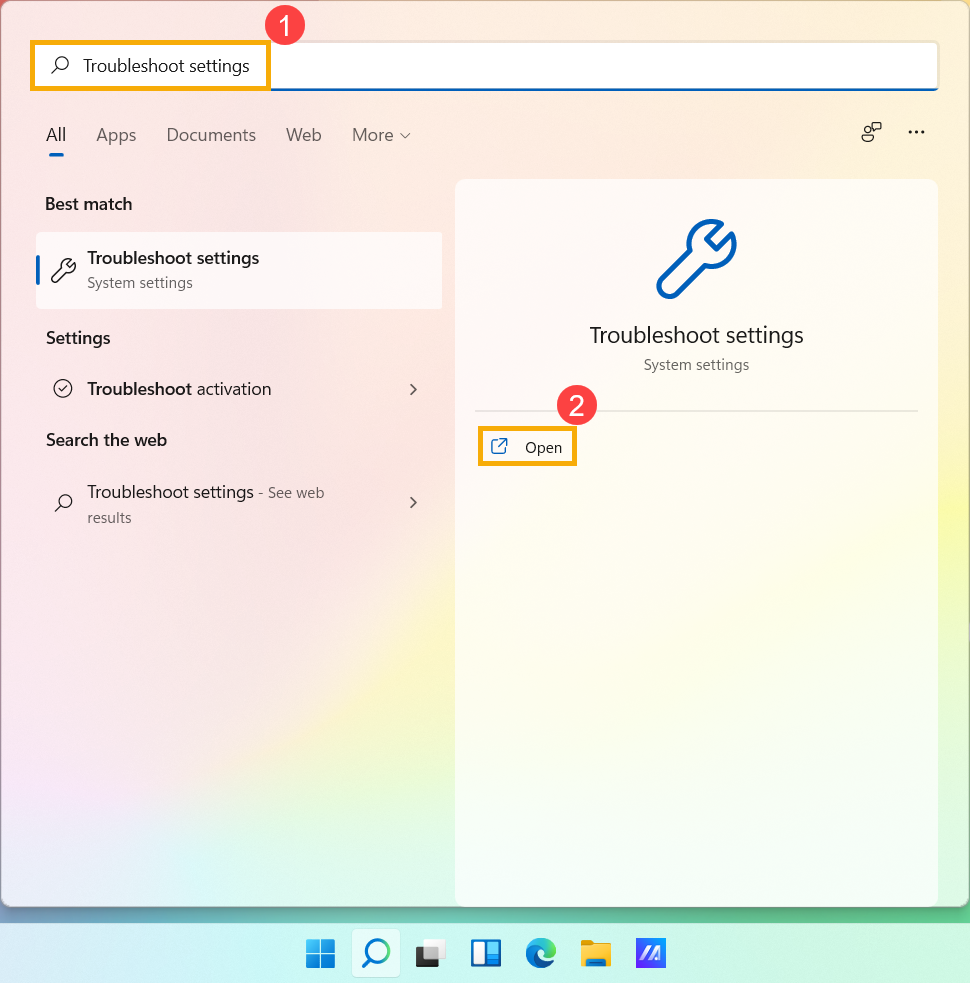
- În Preferințele de depanare recomandate, puteți alege modul în care se execută depanarea recomandată pe computer atunci când este necesară③. (Rulează automat, nu mă notifica / Rulați automat, apoi notifică-mă / Întrebați-mă înainte de a rula / Nu rulați) Instrumentul de depanare recomandat va fi activat numai când computerul se conectează la internet.
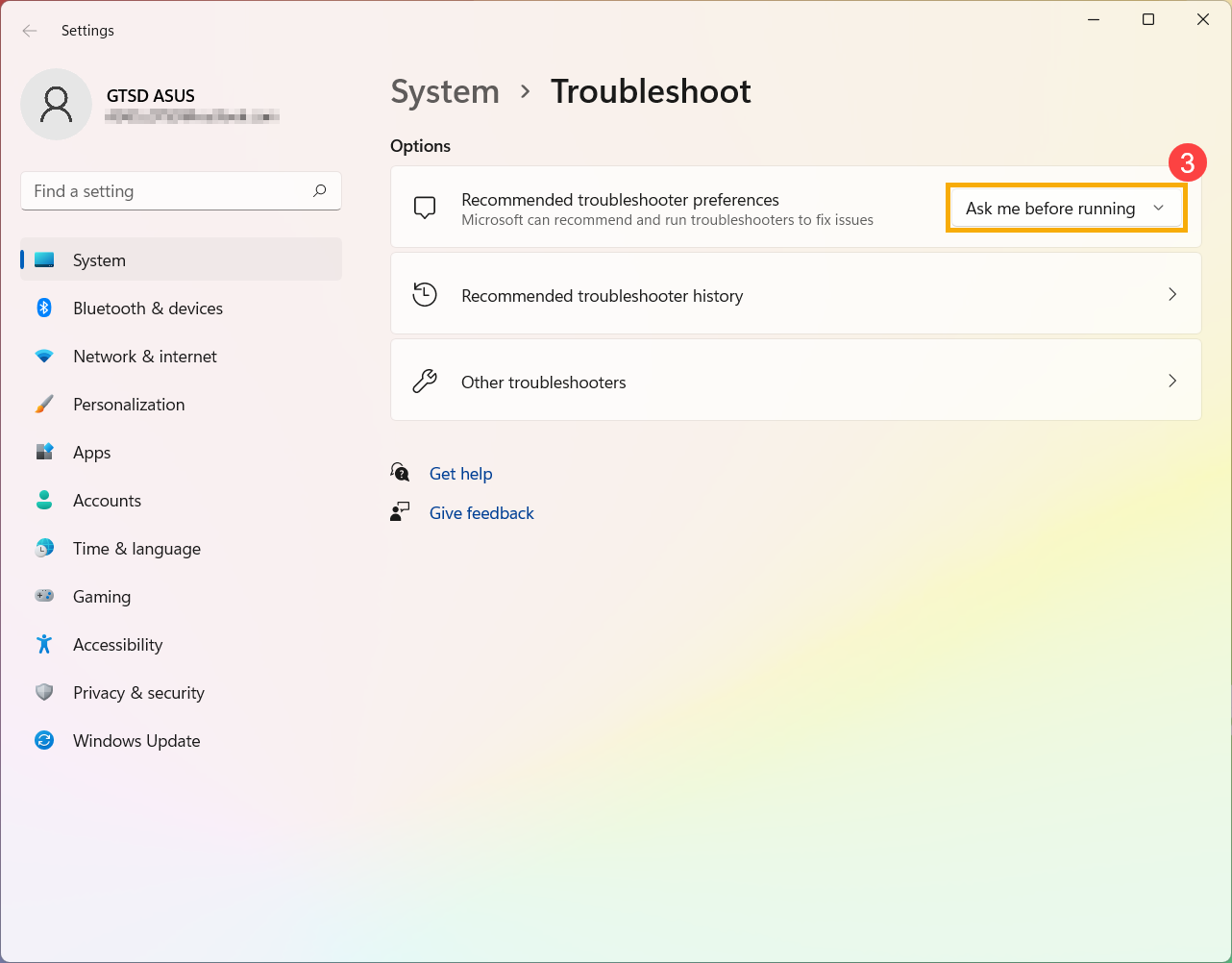
- Windows ține evidența rulării depanatorului pentru problemele critice și recomandate de pe dispozitivul dvs., astfel încât să știți ce problemă a remediat. Puteți selecta [Istoricul depanatorului recomandat] pentru a verifica④.
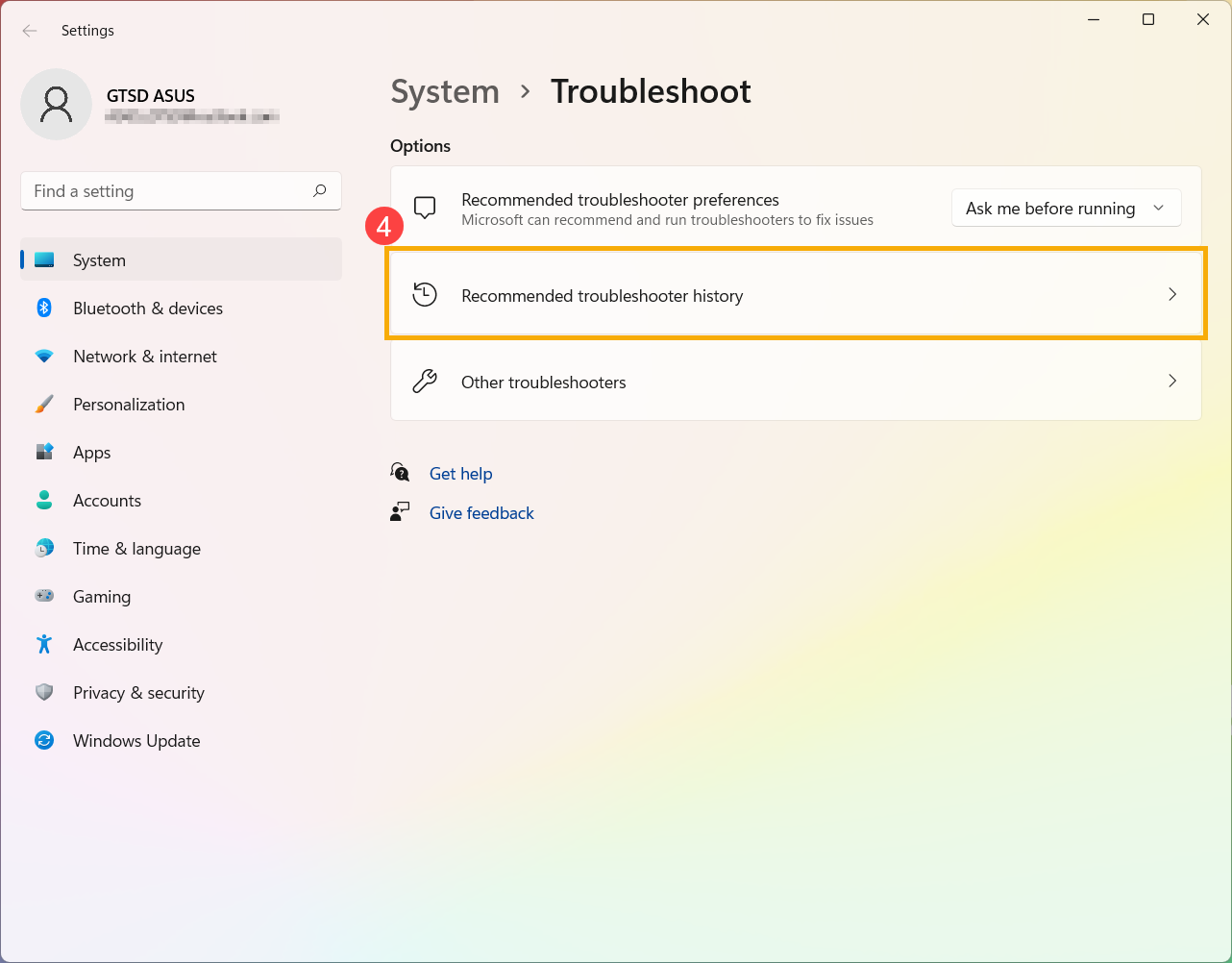
- Dacă există unele elemente care nu pot funcționa normal pe dispozitivul dvs., puteți rula manual instrumentul de depanare pentru a încerca să găsiți și să remediați problema. Vă rugăm să selectați [Alte soluții de depanare]⑤.
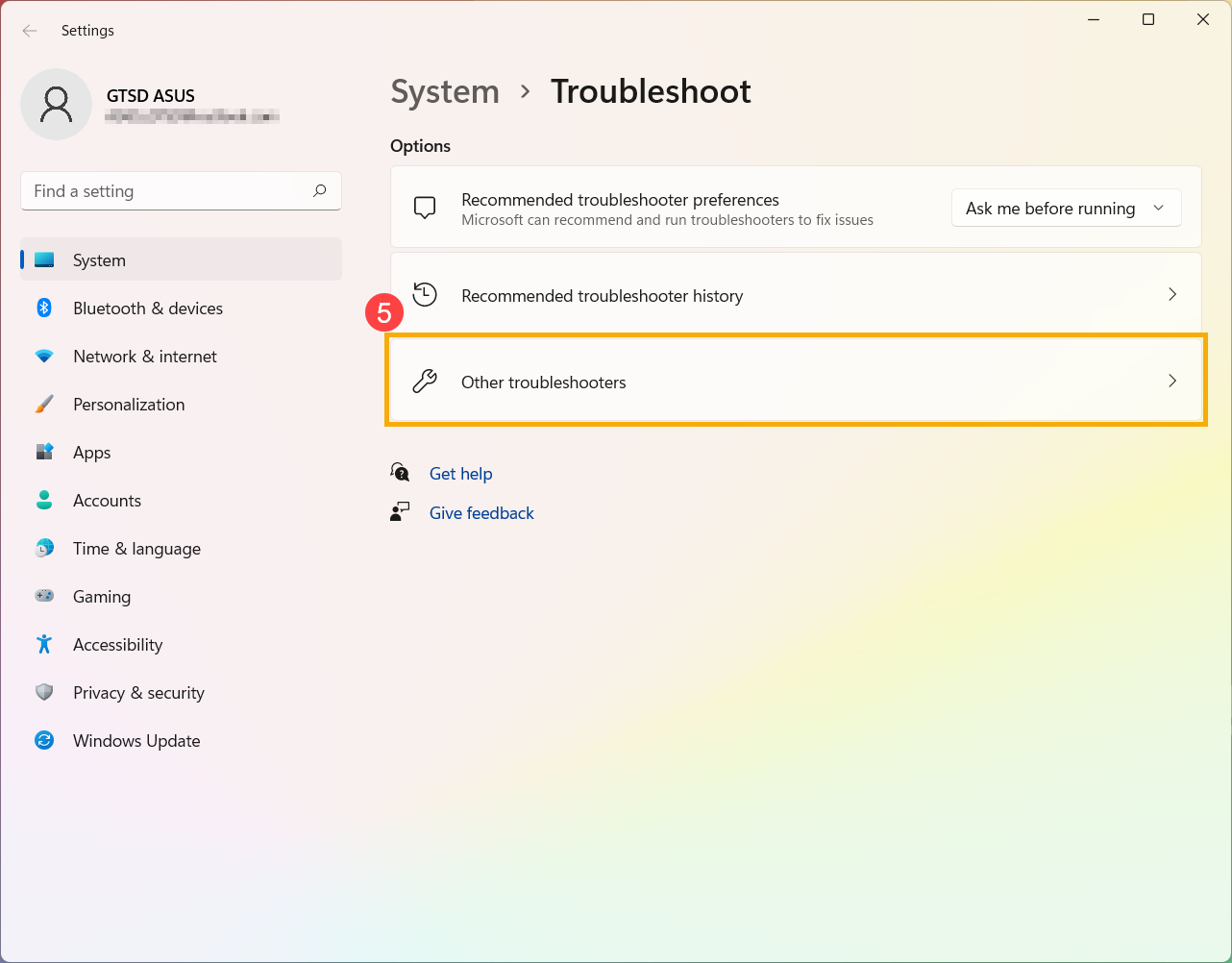
- Selectați instrumentul de depanare în funcție de problema pe care o întâmpinați, apoi urmați sugestiile de diagnosticare oferite de Microsoft pentru a o remedia⑥.
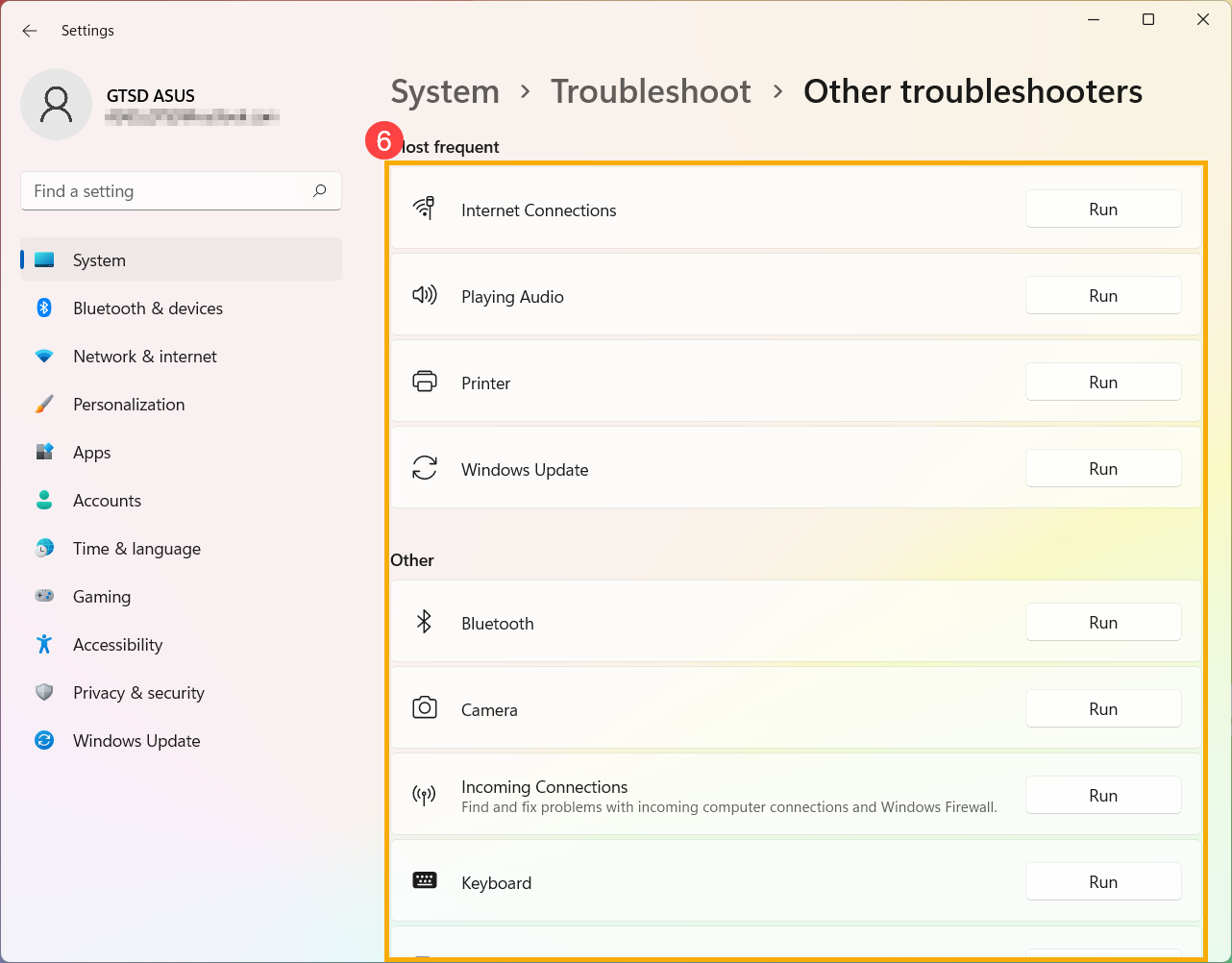
- Tastați și căutați [Depanare setări] în bara de căutare Windows①, apoi faceți clic pe [Deschidere] ②.

- În Depanare recomandată, puteți alege modul în care se execută depanarea recomandată pe computerul dvs. atunci când este nevoie③. (Rulați automat depanatorii, nu mă anunțați / Rulați depanatorii automat, apoi anunțați-mă / Întrebați-mă înainte de a rula depanatorii / Nu rulați niciun depanator) Depanarea recomandată va fi activată numai atunci când computerul dvs. se conectează la internet.

- Windows ține evidența soluționării problemelor critice și recomandate pe dispozitivul dvs., astfel încât să știți ce problemă au rezolvat. Puteți selecta [Vedeți istoricul depanării] pentru a verifica④.

- Dacă există unele elemente care nu pot funcționa normal pe dispozitivul dvs., puteți rula manual instrumentul de depanare pentru a încerca să găsiți și să remediați problema. Vă rugăm să selectați [Depanatoare suplimentare] ⑤.

- Selectați instrumentul de depanare pe baza problemei pe care o întâmpinați, apoi urmați sugestiile de diagnostic pe care Microsoft le oferă pentru a remedia problema⑥.
